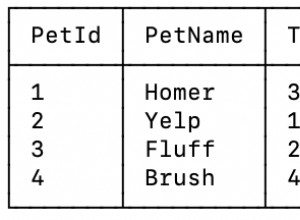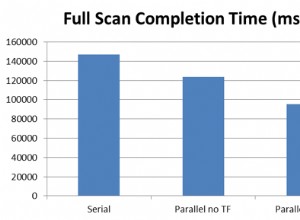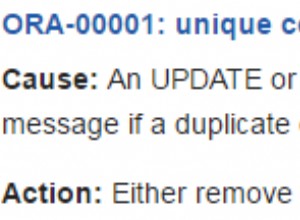Présentation
Oracle Application Express (APEX) est un environnement de développement d'applications Web créé par Oracle. APEX exploite le système de gestion de base de données relationnelle Oracle ainsi qu'un serveur d'applications de « niveau intermédiaire » pour développer et déployer des applications Web. En plus de ces outils de développement, l'interface APEX fournit également un outil d'édition SQL et la possibilité de tester des instructions SQL.
Oracle propose des comptes d'essai gratuits pour tester les outils de développement APEX.
Ce bref didacticiel couvre les sujets suivants :
- Configurer un espace de travail Oracle APEX gratuit
- Télécharger et exécuter des scripts SQL dans Oracle APEX
- Exécuter des requêtes SQL dans Oracle APEX
Chacun d'eux est décrit dans les pages suivantes.
Configuration d'un espace de travail Oracle Apex gratuit
Visitez apex.oracle.com
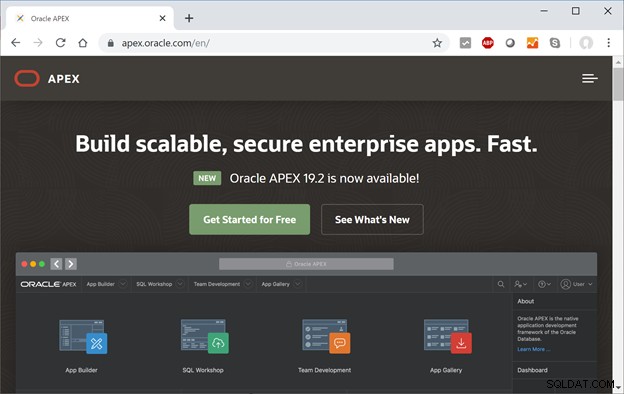
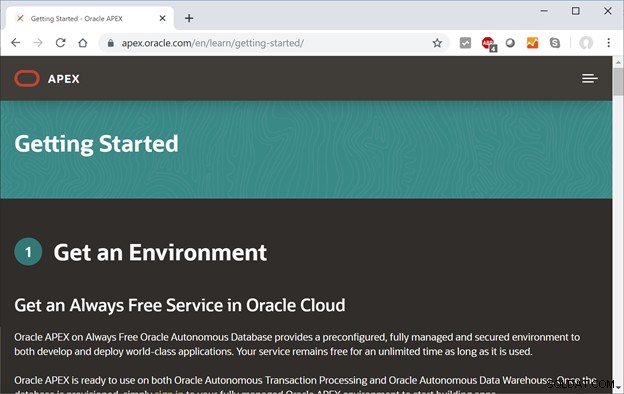
Faites défiler la page jusqu'à la section intitulée "Obtenir un espace de travail apex.oracle.com gratuit". Cliquez sur Demander un espace de travail gratuit bouton.
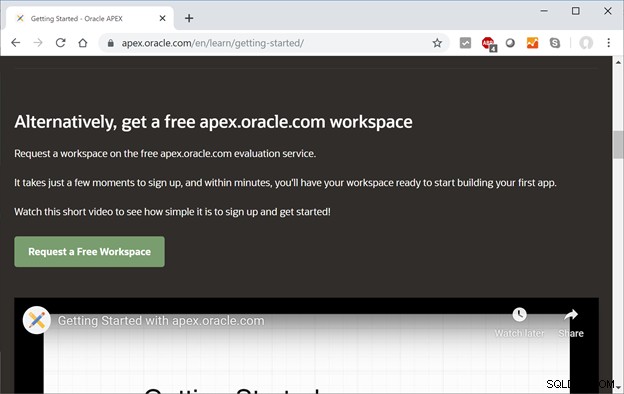
Remplissez les informations demandées, y compris le nom, l'e-mail et le nom de l'espace de travail APEX. Je recommande de ne pas utiliser d'espaces ou de ponctuation spéciale dans le nom de l'espace de travail. Lorsque vous avez terminé, cliquez sur Suivant> bouton.
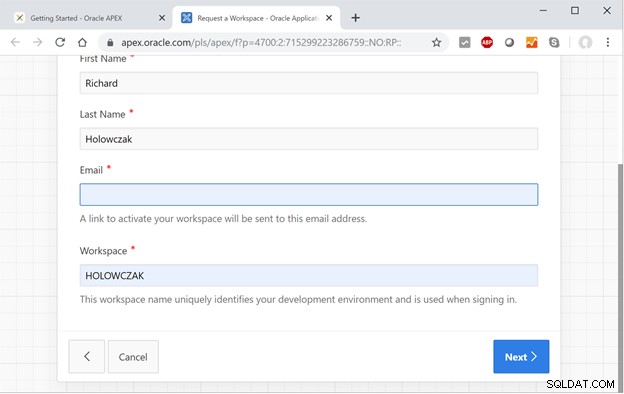
Répondez aux questions de l'enquête sélectionnées et cliquez sur Suivant> bouton.
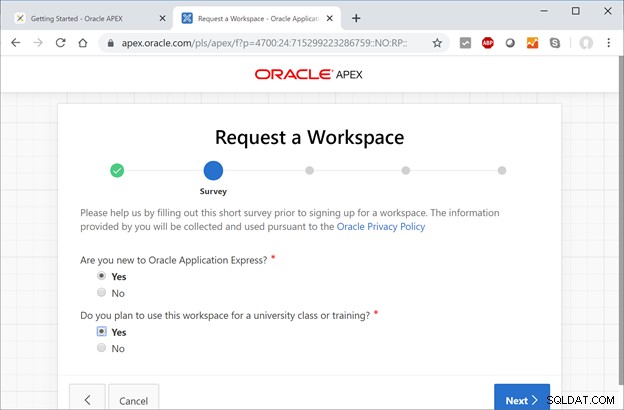
Entrez une description de la raison pour laquelle vous demandez l'espace de travail. Cliquez sur Suivant> bouton une fois que vous avez terminé.
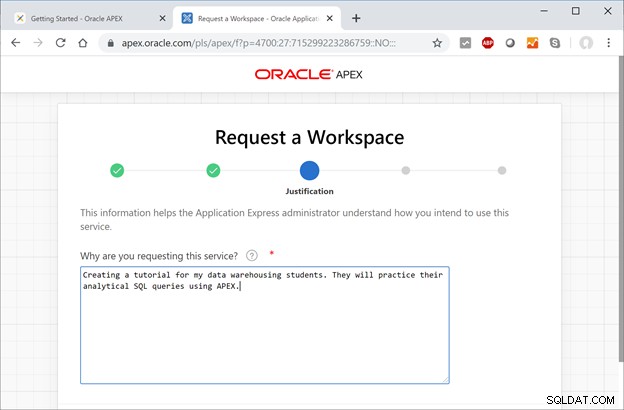
Lisez le contrat de service, cochez la case pour accepter les conditions, puis cliquez sur Suivant> bouton.
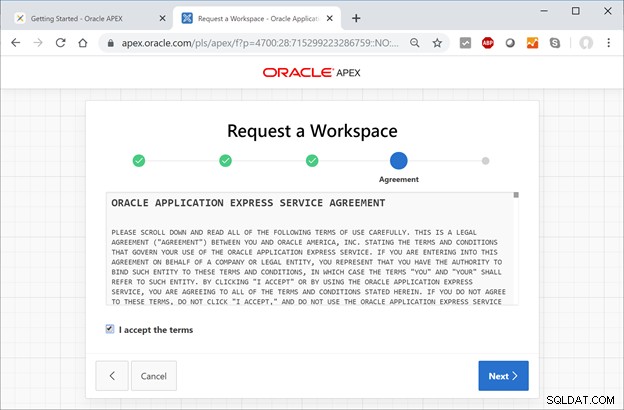
Sur la page de résumé, cliquez sur Soumettre la demande bouton.
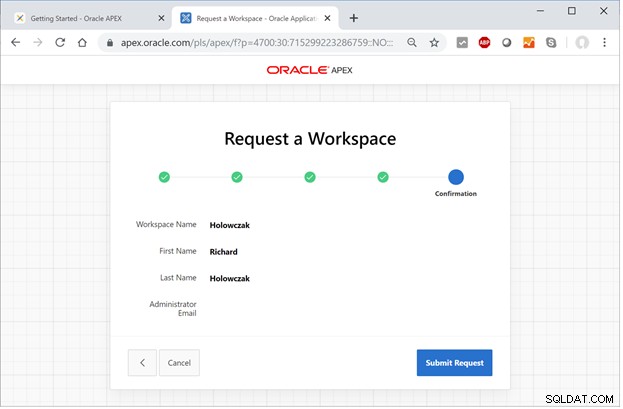
À ce stade, la demande a été soumise. Le traitement de la demande peut prendre 10 à 20 minutes.
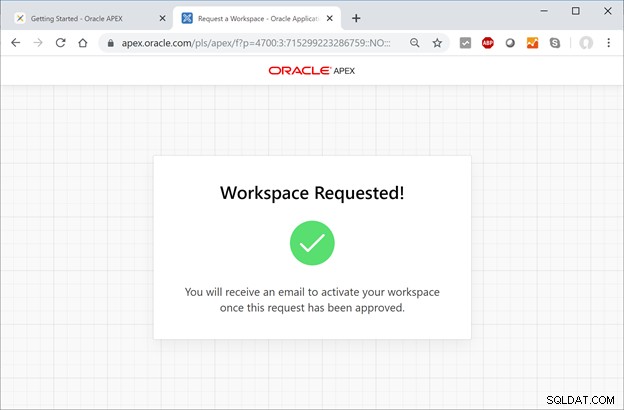
Vérifiez votre e-mail pour voir si l'e-mail de confirmation est arrivé. Assurez-vous de vérifier votre dossier SPAM de messagerie (ou votre dossier de courrier en masse) au cas où la réponse d'Oracle serait marquée comme spam. Une fois l'e-mail arrivé, cliquez sur Créer un espace de travail bouton.
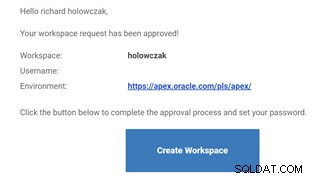
À ce stade, le nouvel espace de travail APEX a été créé. Cliquez sur Continuer pour vous connecter pour accéder à l'écran de connexion.
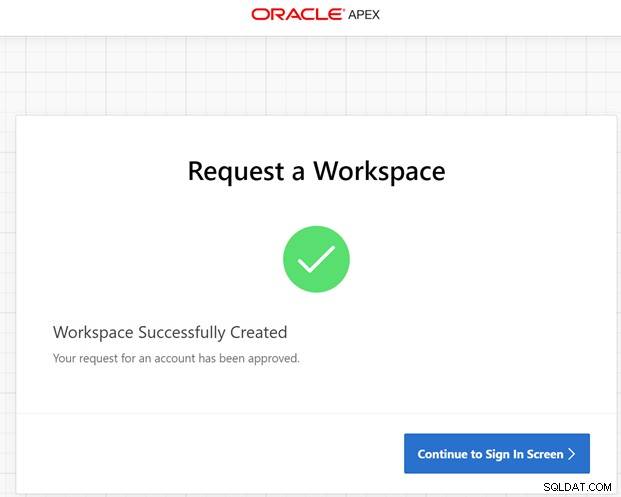
Entrez un nouveau mot de passe (deux fois pour confirmer), puis le processus de connexion sera terminé. L'écran principal du tableau de bord Apex apparaîtra.
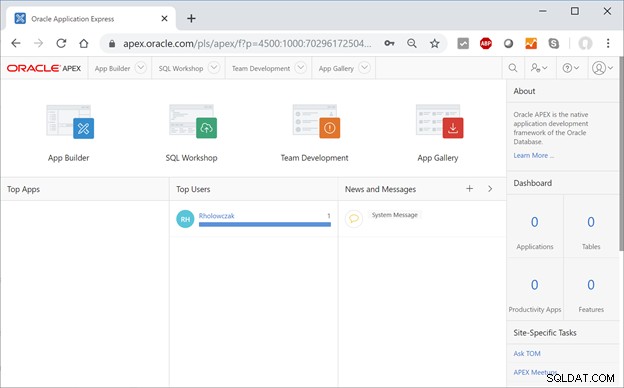
À partir de ce tableau de bord, vous pouvez parcourir la galerie d'applications, configurer le développement d'équipe, essayer l'App Builder ou tester les commandes SQL (instructions) à l'aide de l'atelier SQL. La section suivante décrit comment télécharger et exécuter un script SQL sur Oracle Apex.
Téléchargement et exécution de scripts SQL à l'aide de l'atelier SQL Apex
Au cours du développement, les concepteurs de bases de données peuvent écrire des codes SQL pouvant être utilisés pour créer un schéma de base de données (un ensemble de tables et de contraintes). Ces instructions sont rassemblées dans un simple fichier texte appelé "SQL Script". Apex vous permet de télécharger ces scripts et de les exécuter dans votre espace de travail. Les étapes à suivre sont présentées ci-dessous.
Après vous être connecté à Apex, cliquez sur le bouton SQL Workshop.
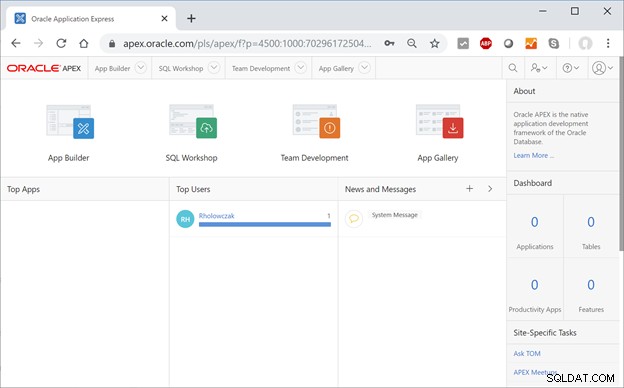
Cliquez sur le bouton SQL Scripts pour voir les scripts (le cas échéant) déjà créés.
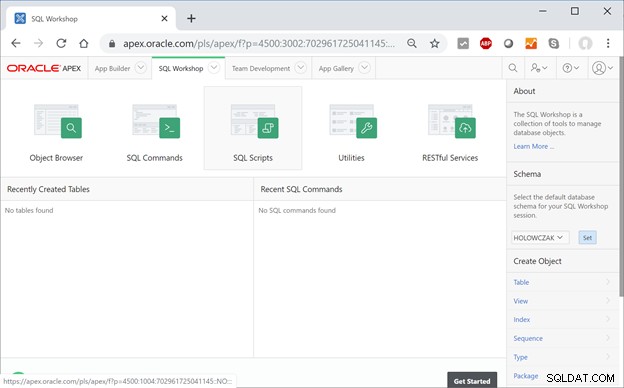
À partir de la page SQL Scripts, un nouveau script peut être créé ou un script existant peut être téléchargé. Pour cet exemple, un nouveau script sera téléchargé. Depuis la page SQL Scripts, cliquez sur Télécharger> bouton.
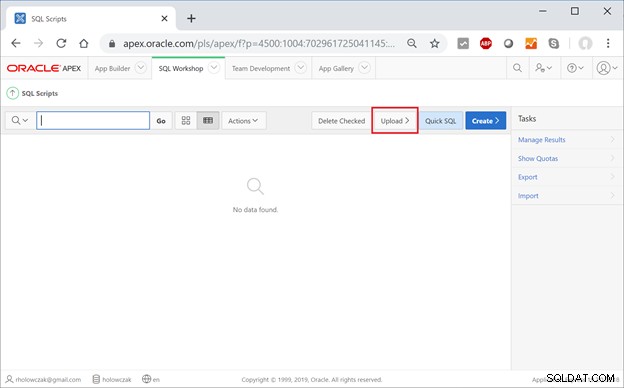 Cliquez sur Choisir un fichier bouton.
Cliquez sur Choisir un fichier bouton.
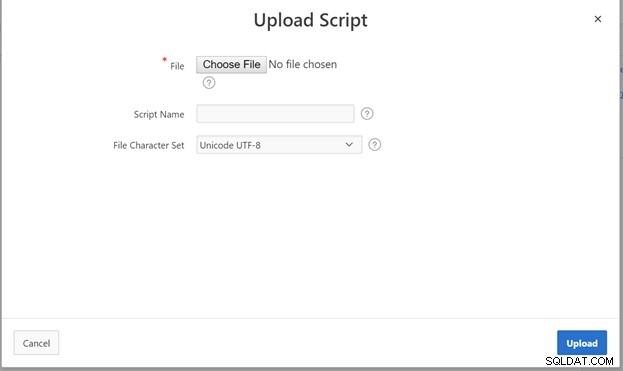
Sélectionnez un fichier de script SQL sur votre disque dur local et cliquez sur Ouvrir bouton.
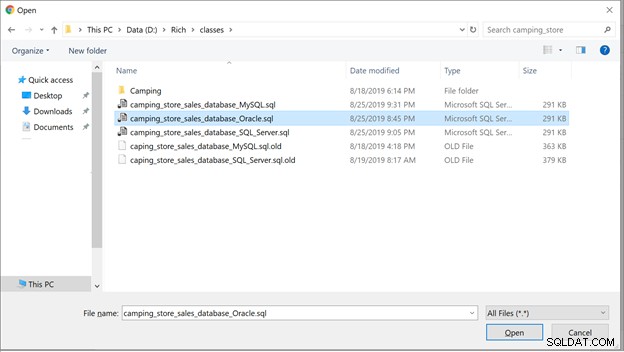
Donnez un nom au script, puis cliquez sur Télécharger bouton.
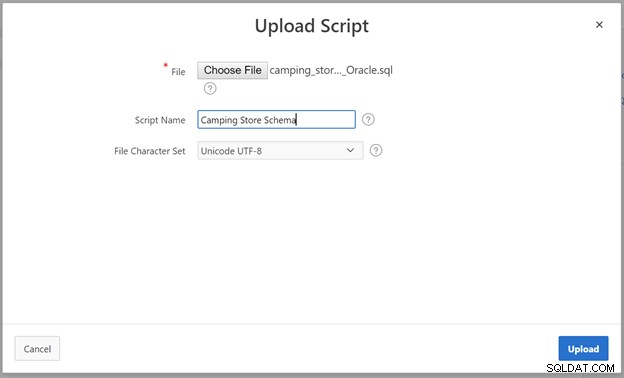
À ce stade, le script a été téléchargé et il devrait apparaître dans la liste des scripts SQL.
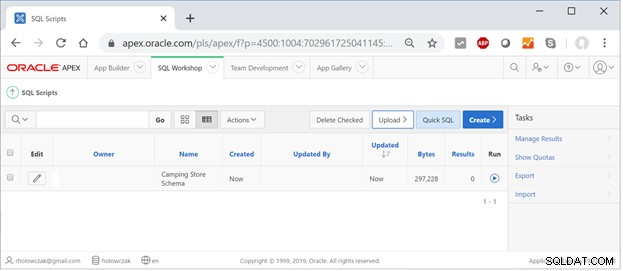
Cliquez sur Exécuter bouton pour exécuter le script.

Si vous recevez des avertissements concernant une instruction qui sera ignorée (comme les commandes Oracle SET DEFINE OFF), ils peuvent généralement être ignorés en toute sécurité. Les résultats du script devraient apparaître.
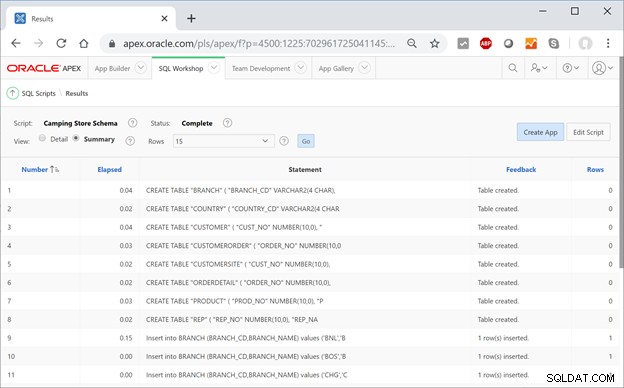
S'il y a des erreurs, modifiez le script, puis relancez-le.
Une fois le script terminé, de nouvelles tables doivent être prêtes dans l'espace de travail pour le développement d'applications ou les requêtes SQL. Les fonctionnalités SQL Workshop et SQL Commands sont présentées ci-dessous.
Exécuter la commande SQL à l'aide de l'atelier SQL
Cliquez sur l'onglet SQL Workshop pour revenir à SQL Workshop. Notez que les nouvelles tables ont été créées. Cliquez sur les commandes SQL bouton pour ouvrir la page des commandes SQL.
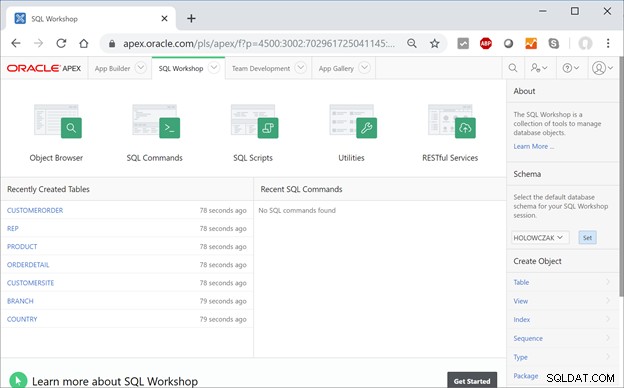
Saisissez une nouvelle requête dans l'éditeur de commandes SQL.
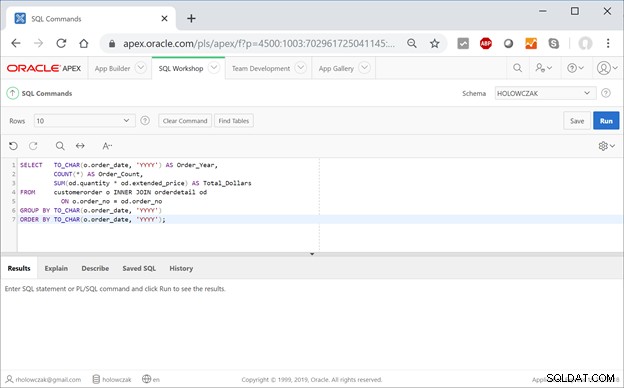
Cliquez sur Exécuter bouton pour voir les résultats.
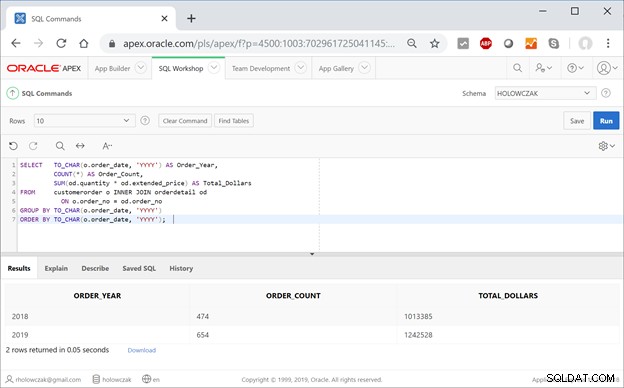
À partir de ceux-ci, les résultats de la requête peuvent être téléchargés. La requête peut également être modifiée ultérieurement et éventuellement enregistrée pour une utilisation future.